主页 > 经验 >
电脑上传速度慢怎么办 电脑上传文件速度慢如何解决
电脑上传速度慢怎么办 电脑上传文件速度慢如何解决 想必大家一定很苦恼电脑的上传速度,有时电脑上传速度真的好慢,下面是学习啦小编给大家整理的一些有关电脑上传速度慢的解决方法,希望对大家有帮助!
电脑上传速度慢的解决方法
单击“开始--运行”或者“窗口键+R”,输入gpedit.msc回车
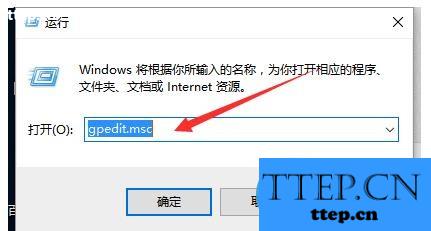
出现如下图“组策略对象编辑器"
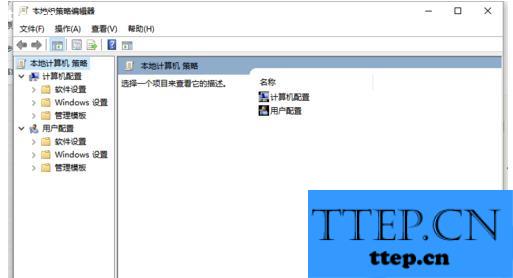
展开“计算机配置--管理模板--网络--QoS数据包计划程序”
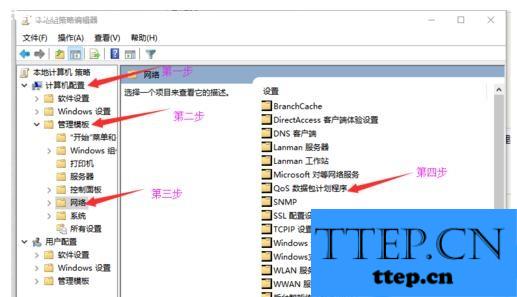
双击右面设置栏中的“限制可保留带宽”
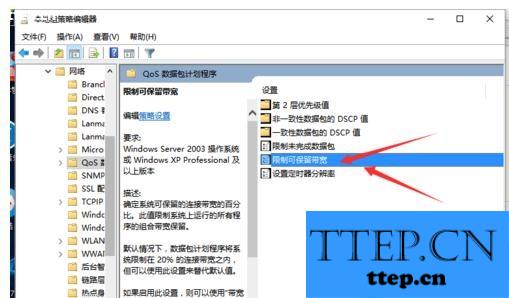
“限制可保留带宽”设置为“已启用”,然后在下面展开的“带宽限制(%)”栏将带宽值“20”设置为“0”确定即可
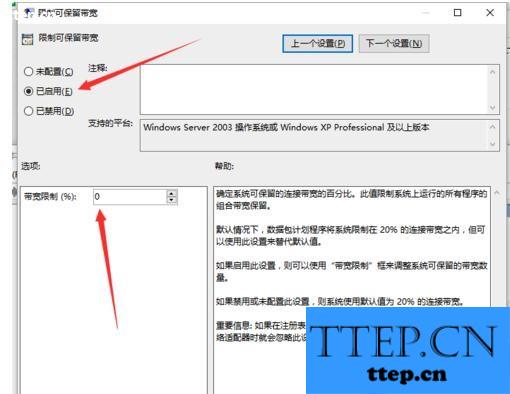
END
电脑上传速度慢的解决方法
单击“开始--运行”或者“窗口键+R”,输入gpedit.msc回车
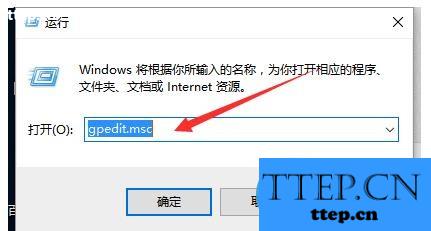
出现如下图“组策略对象编辑器"
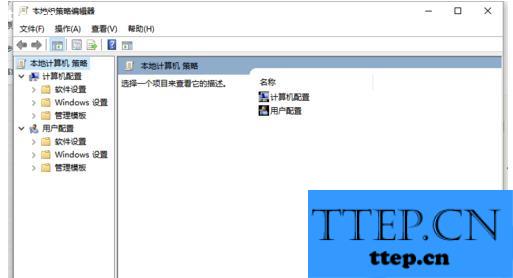
展开“计算机配置--管理模板--网络--QoS数据包计划程序”
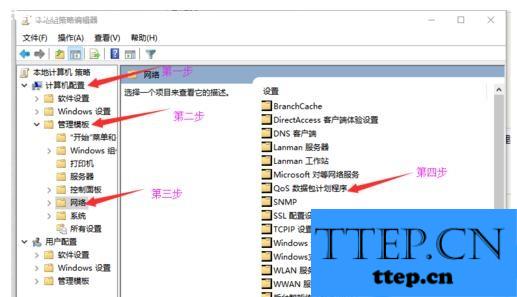
双击右面设置栏中的“限制可保留带宽”
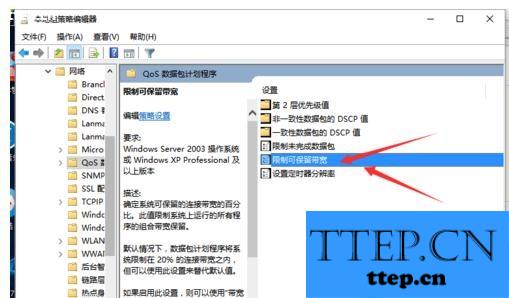
“限制可保留带宽”设置为“已启用”,然后在下面展开的“带宽限制(%)”栏将带宽值“20”设置为“0”确定即可
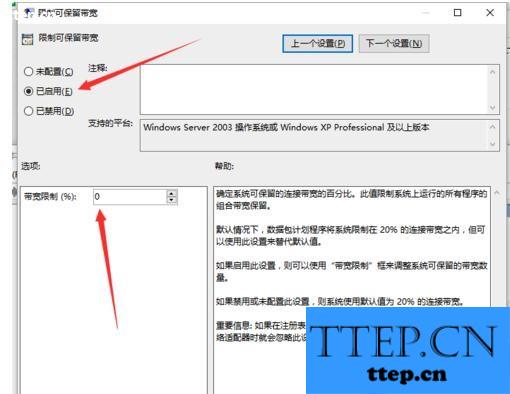
END
- 最近发表
- 赞助商链接
-
